苹果7手机设置英文界面的完整指南
作为一位长期使用苹果设备的用户,我经常遇到朋友询问如何将iPhone 7的语言切换到英文,无论是为了学习英语、适应国际环境,还是纯粹个人偏好,更改系统语言是个简单却实用的技巧,iPhone 7虽然是一款较老的机型,但它的设置流程与其他iPhone型号相似,操作起来快速方便,我就来分享详细的步骤,帮助你轻松完成这个任务,整个过程只需几分钟,但确保手机电量充足,避免意外中断。
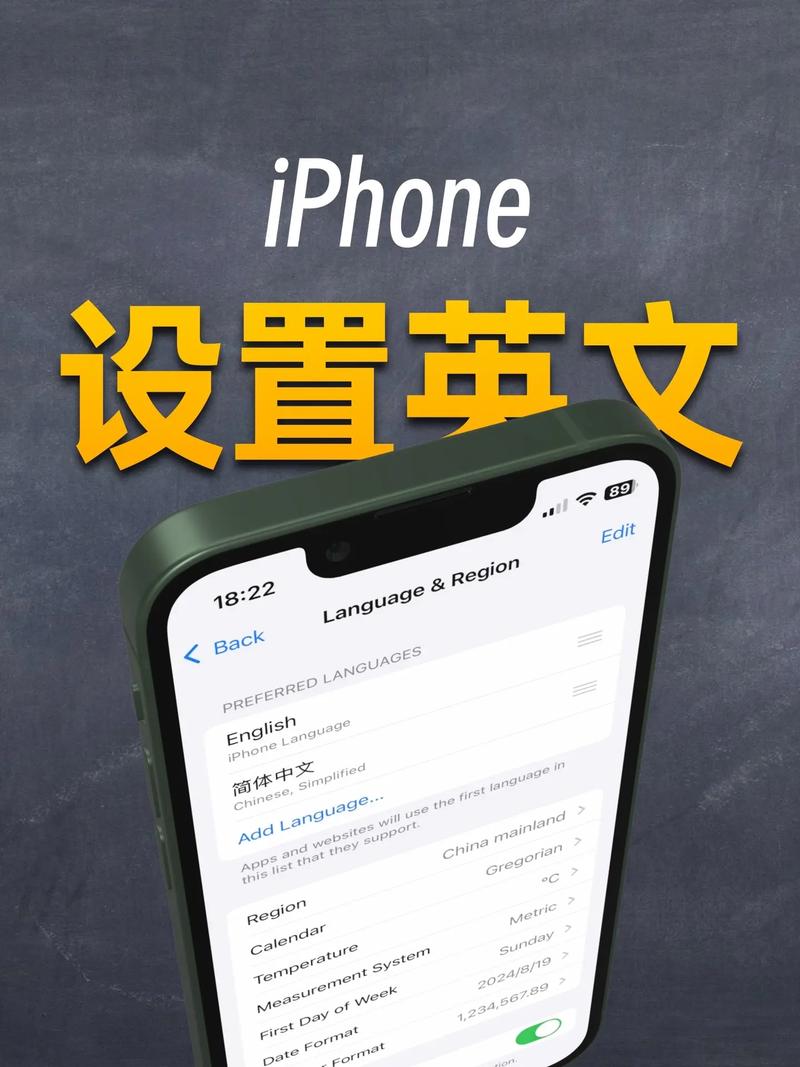
你需要解锁iPhone 7并进入主屏幕,按住Home键(手机底部圆形按钮)或使用Touch ID解锁设备,一旦屏幕亮起,你会看到各种应用图标,找到“设置”应用——它通常是一个齿轮形状的图标,位于主屏幕或某个文件夹中,点击它打开设置菜单,这一步很关键,因为所有系统调整都从这里开始,如果界面是中文的,别担心,“设置”图标的位置通常固定,你可以在主屏幕搜索栏输入“设置”快速定位。
进入“通用”选项,在设置菜单中,你会看到多个分类,如“Wi-Fi”、“蓝牙”和“通用”,滑动屏幕向下滚动,找到“通用”这一项(中文界面显示为“通用”),然后点击进入,通用菜单包含了设备的核心设置,包括语言选项,这里的设计直观,即使初次操作也不易出错,建议你在操作前关闭不必要的后台应用,以节省电量并确保系统流畅。
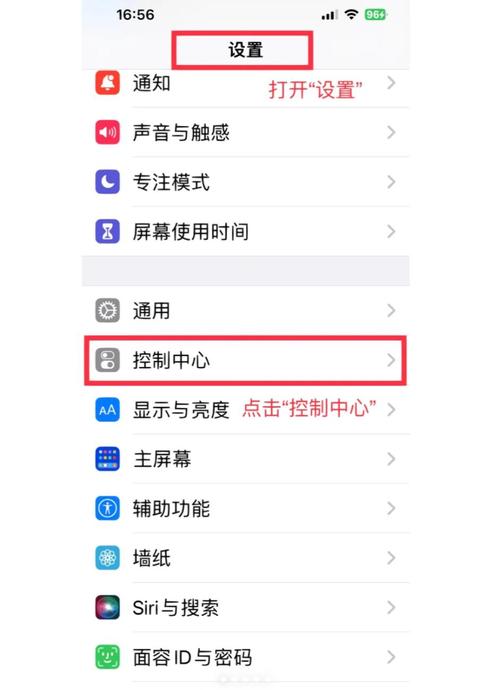
选择“语言与地区”,在通用菜单里,继续向下滑动,你会看到“语言与地区”的选项(中文界面可能显示为“语言与地区”),点击它进入子菜单,这个部分管理设备的语言偏好和区域格式,默认情况下,iPhone 7可能设置为中文或其他语言,点击“iPhone语言”行(通常位于列表顶部),系统会显示可用语言列表,耐心滚动,找到“English”选项,注意,苹果提供了多种英语变体,如“English (US)”或“English (UK)”,选择你偏好的版本即可,这一步涉及确认操作,所以别急着点确认。
点击“English”后,系统会弹出提示框,询问你是否确认更改语言,点击“更改语言”按钮(中文界面显示为“更改语言”),设备将立即重启,这个过程大约需要30秒到1分钟,重启完成后,iPhone 7会以英文界面重新启动,验证一下:主屏幕和设置菜单都应显示英文文本。“设置”变成“Settings”,“通用”变为“General”,如果遇到界面未完全转换,别慌——某些预装应用可能需要额外更新,但系统核心部分会立刻生效。
更改语言后,建议检查相关设置是否同步调整,进入设置菜单,浏览“通用”下的选项,确保日期、时间和键盘输入法也匹配英文环境,键盘可能需要手动添加英文输入法:进入“设置”>“通用”>“键盘”>“键盘”,然后添加“English”键盘,一些应用如邮件或信息可能保留旧语言,这取决于应用本身的设计,重启设备或更新应用到最新版本通常能解决这类小问题。
操作过程中,常见疑问包括:如果误操作怎么办?别担心,苹果系统设计得很安全,你可以随时返回“语言与地区”菜单,切换回中文或其他语言,另一个常见问题是设备重启失败——确保iPhone 7电量在50%以上,或连接充电器操作,假如更改后界面混乱,尝试强制重启:同时按住Home键和电源键约10秒,直到苹果logo出现,这些技巧基于我的经验,iPhone 7的稳定性很高,极少出现故障。
为什么选择英文界面?我个人认为,这不仅仅是语言切换,而是提升日常效率的好方法,使用英文系统能潜移默化地锻炼英语阅读能力,尤其对学习或工作有帮助,苹果设备的国际化设计,让这种调整无缝衔接,每次帮朋友设置后,他们都反馈操作简单实用,如果你有其他苹果产品,如iPad或Mac,同步语言设置会更统一——在iCloud账户中管理偏好即可,大胆尝试吧,iPhone 7的灵活性超乎你想象。
我认为,将手机设为英文不只是功能调整,更是拥抱新习惯的机会,它鼓励你跳出舒适区,收获更多自信,试试看,说不定你会爱上这种清爽的界面体验。









评论列表 (1)
将iPhone 7设置为英文界面的步骤包括解锁手机、进入主屏幕,打开设置应用并找到通用选项中的语言与地区菜单,选择English作为系统偏好后确认更改即可重启设备并以英语界面启动完成切换过程大约需要几分钟时间确保操作无误且电量充足即可完成整个流程操作简单实用拥抱新习惯的机会收获更多自信尝试后可享受清爽的界面体验
2025年07月06日 13:26